Comment effacer votre historique de recherche Google sur Android

Si vous êtes un utilisateur Android, Google est omniprésent dans le système d'exploitation. Vous pouvez accéder à Google Now on Tap presque partout en appuyant longuement sur le bouton principal, sauter directement dans Google Now à partir du lanceur, ou dire "OK Google" pour utiliser votre voix à peu près n'importe où dans le système d'exploitation. Mais chaque fois que vous faites l'une de ces choses, cela crée une nouvelle entrée de recherche dans votre historique Google.
Si vous cherchez des choses que vous ne voulez pas voir d'autres personnes - des cadeaux de Noël, par exemple - cela peut être Si vous voulez vous assurer que votre historique de recherche est
votre historique de recherche sont quelques façons de faire le ménage. La première méthode vous permet d'effacer les choses une à la fois, ce qui est bien si vous voulez seulement supprimer quelques éléments. La seconde vous permettra de nettoyer les données à une échelle beaucoup plus large. Allons-y! Comment effacer des éléments de recherche individuels
Effacer des éléments individuels de votre historique de recherche ne pourrait pas être plus facile. Tout d'abord, ouvrez Google Now par n'importe quel moyen habituel: faites-le glisser à partir de l'écran d'accueil si vous utilisez le lanceur Google Now, appuyez longuement sur le bouton principal pour ouvrir le programme Now on Tap ou toute autre méthode qui vous convient. À partir de cette page, appuyez sur le champ de recherche: une courte liste d'éléments récemment recherchés s'affichera.
Dans cette liste, appuyez longuement sur celle que vous souhaitez supprimer. Un avertissement s'affiche pour vous demander si vous souhaitez supprimer définitivement la requête de recherche de votre historique. Appuyez sur "Supprimer" pour le rendre officiel.
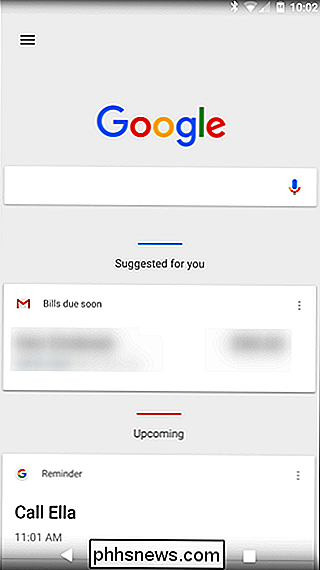
Et c'est tout! Vous pouvez le faire pour autant de termes de recherche que vous le souhaitez: les recherches les plus récentes s'afficheront lorsque vous en supprimerez les plus récentes (dans l'ordre chronologique, bien sûr).
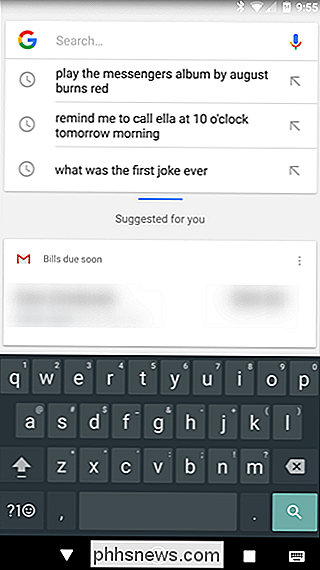
Comment effacer les résultats de recherche en vrac
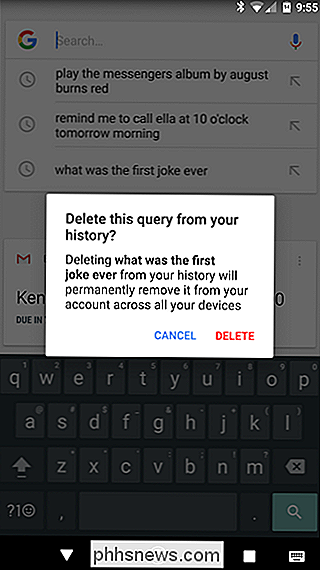
vous avez décidé que vous avez recherché trop de choses qui ne vous intéressent pas et que vous ne voulez jamais vous en souvenir (ou que quelqu'un d'autre les découvre), vous pouvez également supprimer votre historique de recherche en masse.
Ouvrez une fenêtre de navigateur et accédez à myactivity.google.com, qui vous mènera à votre centre d'activité Google. Vous pouvez également y accéder en accédant à Google Now> Paramètres> Comptes et confidentialité> Mon activité. De toute façon, vous devrez probablement entrer votre mot de passe avant de pouvoir accéder à cette page
De là, appuyez sur le menu trois lignes dans le coin supérieur gauche, puis sélectionnez "Supprimer activité par".
Cette volonté Ouvrez un menu qui vous permettra de supprimer toutes sortes de choses de votre compte Google, comme le suivi des annonces, les commandes Assistant, les recherches d'images, et bien plus encore. Dans le cadre de ce didacticiel, nous allons nous concentrer sur l'historique des recherches.
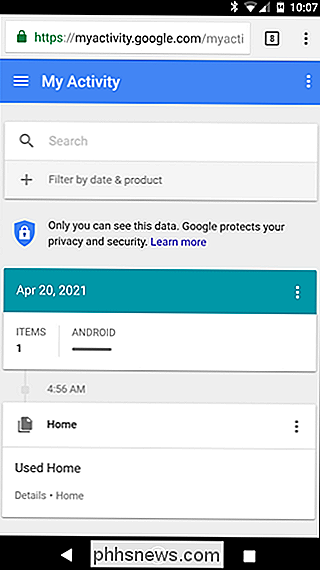
Tapez d'abord sur la liste déroulante "Tous les produits" et faites défiler l'écran jusqu'à ce que "Recherche" s'affiche.
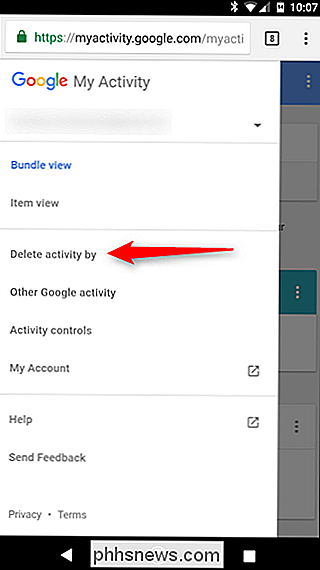
Une fois que vous avez sélectionné l'entrée appropriée, vous pouvez choisir une plage de dates à supprimer: aujourd'hui, hier, les 7 derniers jours, les 30 derniers jours et toutes les heures. Choisissez votre poison, puis appuyez sur le bouton "Supprimer".
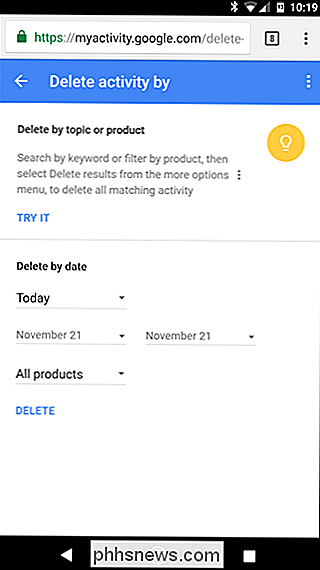
À ce moment-là, un avertissement s'affichera pour vous faire savoir que votre historique de recherche peut être important. Si vous n'êtes toujours pas convaincu, appuyez sur le bouton "OK". Vous ne pouvez pas défaire ce que vous allez faire!
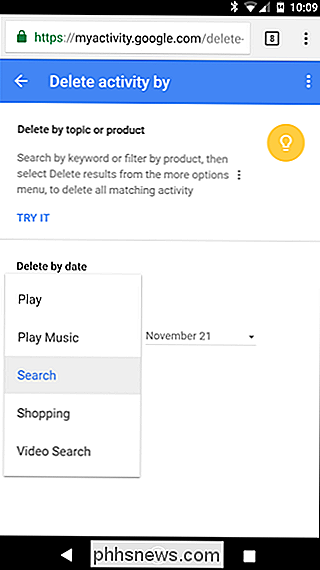
Et avec cela, votre historique de recherche pour la période sélectionnée est parti sans laisser de trace. Poof!

Il ne faut pas oublier que ce n'est pas seulement pour l'historique des recherches sur cet appareil particulier: cela couvre
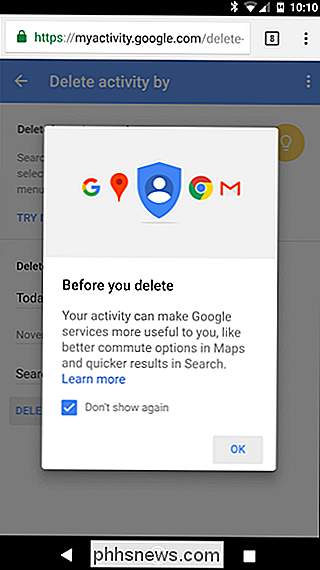
tout
de votre compte Google. Peu importe si vous avez effectué une recherche sur votre ordinateur de bureau, votre ordinateur portable, votre tablette ou votre téléphone: ces options couvrent toute la gamme.

Comment rendre votre PC Windows Utilisation de l'audio "mono" (donc vous pouvez porter un écouteur)
La plupart des fichiers audio que vous écoutez sont en "stéréo", ce qui signifie que à travers les deux haut-parleurs gauche et droit. Cependant, vous pouvez faire en sorte que votre PC mélange le son en mono, tout en combinant les deux haut-parleurs. Cela vous permet d'utiliser un seul écouteur avec votre PC tout en écoutant les pistes audio gauche et droite.

Comment acheter des choses avec Google Home
Amazon peut être en tête du peloton pour acheter des choses avec votre voix sur l'Echo, mais cela ne signifie pas que Google est content de s'asseoir cette course. Selon l'endroit où vous habitez, vous pouvez acheter des objets avec Google Home à l'aide de Google Express. Voici comment le configurer.



